¿No puedes iniciar sesión en tu Mac? Crear una nueva cuenta de administrador
Creando un repuesto cuenta de usuario administrador puede ser beneficioso cuando no tiene acceso a su Mac, tal vez porque está congelado y ya ha probado restableciendo el PRAM o la SMC. En tales casos, es posible que vea un mensaje que diga: "No se puede iniciar sesión en la cuenta de usuario en este momento".
Estas instrucciones se aplican a los sistemas macOS y OS X modernos.
Por qué es útil una cuenta de usuario de administrador adicional
Una cuenta de usuario de administrador de repuesto no ha tenido cambios en sus archivos de preferencias. Tampoco contiene ningún dato más allá de lo que agrega macOS cuando se crea la cuenta. Una vez que tenga acceso administrativo a su Mac, puede restablecer su contraseña olvidada y luego cerrar la sesión y volver a iniciarla con su cuenta habitual.
Es posible que no pueda acceder a su Mac porque olvidó la contraseña de su cuenta de usuario o porque la Mac está funcionando mal. En estos casos, obligue a la Mac a crear una nueva cuenta de administrador con una nueva identificación de usuario y contraseña.
Este método para acceder a una Mac tiene un par de inconvenientes. No funcionará si cifró la unidad de Mac utilizando FileVault o si configurar una contraseña de firmware para el que olvidó la contraseña.
Cómo crear una cuenta de administrador en el modo de usuario único
Para crear una cuenta de administrador adicional, primero apague su Mac. Si no puede apagarlo normalmente, mantenga presionado el Poder botón.
Una vez que la Mac se apague, reiníciela en un entorno de inicio especial llamado modo de usuario único. Este modo inicia la Mac en una interfaz similar a una Terminal donde puede ejecutar comandos desde un indicador.
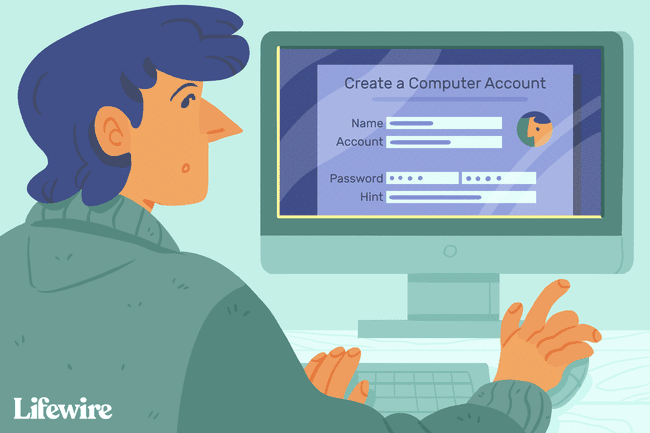
Para arrancar en el modo de usuario único, mantenga presionado Mando+R mientras inicia la Mac.
-
La Mac muestra líneas de texto que se desplazan mientras se inicia. Una vez que se detenga el desplazamiento, verá la siguiente línea de comando:
:/ raíz#
En este punto, la Mac se está ejecutando, pero la unidad de inicio no está montada. Monte la unidad de inicio para acceder a los archivos que se encuentran en ella. En el símbolo del sistema, ingrese / sbin / mount -uw / y luego presione Ingresar o Regreso en el teclado.
Con la unidad de inicio montada, puede acceder a sus archivos y carpetas desde el símbolo del sistema.
-
Obliga a macOS a pensar que cuando reinicias tu Mac, es la primera vez que inicias la versión de macOS actualmente instalada. Esto hace que la Mac se comporte como lo hizo la primera vez que la encendió y lo guió a través de la creación de una cuenta de usuario de administrador.
Este proceso no elimina ni altera su sistema existente ni los datos del usuario. Le permite crear una nueva cuenta de usuario administrador.
Para reiniciar la Mac en este modo especial, elimine el archivo que le dice al sistema operativo si se ha realizado el proceso de configuración por única vez. En el símbolo del sistema, ingrese rm /var/db/.applesetupdone y luego presione Ingresar o Regreso.
Con el manzana archivo eliminado, la próxima vez que reinicie la Mac, se le guiará a través del proceso de creación de la cuenta de administrador necesaria. Cuando se le indique, ingrese reiniciar y luego presione Ingresar o Regreso.
-
La Mac se reinicia y muestra el Bienvenido a Mac pantalla. Siga la guía paso a paso para crear una nueva cuenta de usuario administrador. Una vez que termine de crear la cuenta, la Mac lo iniciará con la nueva cuenta. A continuación, puede continuar con los pasos de solución de problemas que necesite realizar.
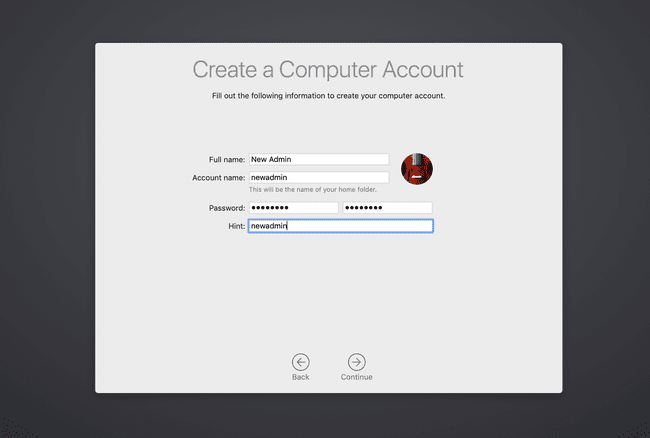
Puede utilizar el modo de usuario único para muchos procesos de resolución de problemas diferentes, incluidos reparación de una unidad de arranque que no arranca.
